В данной статье опишутся способы решения проблемы с Microsoft Office. Которая заключается в следующем: при каждом запуске любого из компонентов будь то Word или Excel, запускается настройка офиса, что может занять довольно много времени.
Кому захочется ждать 5-10 минут пока настроится офис только для того чтобы открыть к примеру документ Word`a? Никому разумеется.
Возникает данная проблема чаще всего на Windows 7 с установленным Microsoft Office 2010.
И при абсолютно каждом запуске видно сообщение:
Подождите, пока Windows настроит Microsoft Office профессиональный плюс 2010.
Вот как это выглядит:

У версии 2010 года интерфейс несколько отличается от 2007 но суть одна.
Кстати такая же проблема встречается и на Windows XP с офисами 2003/2007/2010 версий. На счет Windows 8/8.1 с Microsoft Office 2013 года пока проблем не встречал. Но возможно решения описанные ниже помогут и с Windows 8 с офисом 2013.
В чем именно заключается данная проблема сказать сложно, так как причин может быть несколько, например у пользователя не достаточно прав для установки программ, «кривая» сборка офиса или причиной могут быть файл которые остались от предыдущей версии и мешают корректной работе той что была установлена.
Способ 1
Столкнулся я с данной проблемой когда установил Windows 7 и Microsoft Office 2010 на свой компьютер. Первое что я заметил так это то что в Пуске у всех ярлыков от офиса путь указан неверно и изменить его было нельзя. Поэтому я попробовал запустить Word напрямую не через ярлык, а от исполнительного файла WINWORD.exe. Ворд запустился без настройки. И тогда все что нужно было сделать так это заменить ярлыки в Пуске на ярлыки которые необходимо было создать от исполнительных файлов.
Для этого переходите в папку с установленным офисом и находите исполнительные файлы приложений. По умолчанию путь к файлам офиса выглядит так: C:\Program Files\Microsoft Office\Office15. Находите файл к примеру WINWORD.exe или EXCEL.EXE и создаете ярлык.
После чего можно поместить его в удобное для Вас место и в случае надобности просто запускать офис через ярлык. Или можно заменить ярлыки которые находятся в Пуске, которые расположены по адресу: C:\Documents and Settings\All Users\главное меню\Программы\Microsoft Office 2013.
Но этот метод не всегда работает или его эффективность может не понравится. Поэтому рассмотрим и другие способы решения проблемы с офисом, при которой офис постоянно настраивается при каждом запуске.
Способ 2
Еще одним вариантом решения проблемы является переустановка офиса. Так как возможно на момент установки у пользователя было не достаточно прав и офис распаковался в папку в которой хранятся временные файлы и при запуске офис сначала запускал процедуру установки, затем процедуру настройки и только потом запускался сам.
Поэтому для начала стоит попробовать переустановить офис. Если на Вашем компьютере была установлена другая версия офиса будь то 2003 или 2007, то удалите ее полностью. Также не забудьте почистить реестр и диск от файлов которые остались от Microsoft Office. А также не забудьте почистить скрытую папку MSOCache в корне диска вручную.
И перед установкой желательно получить права администратора чтобы вновь не возникало таких проблем. О том как получить права администратора читайте здесь:
После того как права администратора будут получены, запускайте установщик офиса от имени администратора.
Возможно именно этот способ поможет и Вам, лично мне он помог.
Способ 3
Еще один способ:
Запустите командную строку от имени администратора и введите в нее одну из следующих команд в зависимости от версии вашей операционной системы:
Для Windows XP:
secedit /configure /cfg %windir%\repair\secsetup.inf /db secsetup.sdb /verbose
Для Windows Vista:
secedit /configure /cfg %windir%\inf\defltbase.inf /db defltbase.sdb /verbose
Для Windows 7/8/8.1:
secedit /configure /cfg %windir%\inf\defltbase.inf /db defltbase.sdb /verbose
И нажмите Enter для подтверждения команды. После чего перезагрузите компьютер и убедитесь про что проблема исчезла.
Способ 4
Если же офис все также настраивается при запуске то попробуйте создать .bat файл и запустить его со следующим содержанием:
cd /d "%programfiles%\Windows Resource Kits\Tools" subinacl /subkeyreg HKEY_CURRENT_USER /grant=administrators=f /grant=system=f /grant=restricted=r /grant=YOURUSERNAME=f /grant=restricted=r /setowner=administrators subinacl /keyreg HKEY_CURRENT_USER /grant=administrators=f /grant=system=f /grant=restricted=r /grant=YOURUSERNAME=f /grant=restricted=r /setowner=administrators subinacl /subkeyreg HKEY_LOCAL_MACHINE /grant=administrators=f /grant=system=f /grant=users=r /grant=everyone=r /setowner=administrators subinacl /keyreg HKEY_LOCAL_MACHINE /grant=administrators=f /grant=system=f /grant=users=r /grant=everyone=r /setowner=administrators subinacl /subkeyreg HKEY_CLASSES_ROOT /grant=administrators=f /grant=system=f /grant=users=r /setowner=administrators subinacl /keyreg HKEY_CLASSES_ROOT /grant=administrators=f /grant=system=f /grant=users=r /setowner=administrators
Примечание! Перед применением обязательно смените в тексте YOURUSERNAME на имя Вашей учетной записи.
Способ 5
Переходим к следующему способу решения проблемы в котором нужно будет немного «покопаться» в реестре.
- Запустите редактор реестра
- Откройте ветку HKEY_CURRENT_USER\Software\Microsof t\Office\14.0\Word\Options
- Добавьте параметр NoRereg типа DWORD, установив его значение равным 1.
- Закройте редактор реестра и перезагрузите компьютер.
Проверьте решилась ли проблема с настройкой офиса при каждом запуске. Если же нет то идем дальше.
Способ 6
Попробуйте запустить офис в безопасном режиме. Для этого откройте Пуск→Все программы→Microsoft Office и удерживая клавишу Ctrl щелкните по ярлыку Word или Excel, в зависимости от того какое приложение Вы хотите использовать. Если в безопасном режиме проблем не будет обнаружено, то есть офис запустится без сбора сведений или настройки, значит вероятнее всего проблема связана с Надстройками.
Попробуйте отключить «Надстройки» и запустить офис. Для их отключения запустите любое из приложений офиса и перейдите на вкладку Файл и выберите «Параметры». Откроется окно «Параметры Excel»:

Выбираете «Надстройки» и рядом с надписью «Управление» в выпадающем меню выбираете «Надстройки COM«, жмете перейти.
Далее откроется окно с надстройками:
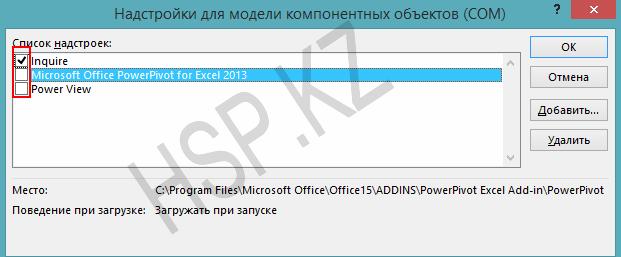
В котором Вам нужно будет отключить все Надстройки. Сняв галочки напротив надстроек и нажав на ОК. Закройте приложение Office и запустите повторно убедившись в том что проблема исчезла.
Если проблема перестала возникать, как только Вы отключили все надстройки, то следует включать надстройки по одной. Проверяя после включения каждой надстройки, корректно ли работает офис. Тем самым можно будет обнаружить проблемную надстройку и просто выключить ее.
В случае если ни один из способов решения проблемы Вам не помог то имеет смысл попробовать заменить сборку Microsoft Office, так как возможно проблема кроется как раз таки в самой сборке.
На этом все! Надеемся информация окажется полезной.
If any time you try to launch Office 2010 or any application and you receive the following message:
Please wait while windows configures Microsoft office professional plus 2010, then this article may interest you.

Below are steps to take in resolving the issue:
Method 1: If you have a previous version of Office installed, such as Office 2003 or Office 2007, follow these steps:
– Click Start, click Run, type the following command; reg add HKCU\Software\Microsoft\Office\14.0\Word\Options /v NoReReg /t REG_DWORD /d 1 and then press Enter
– Launch Office suite and see if the problem has been resolved.
Method 2: If this problem still exists, follow these steps:
– Click Start, click Run, type the following command: secedit /configure /cfg %windir%\inf\defltbase.inf /db defltbase.sdb /verbose and then press Enter
– Launch Office suite and see if the problem has been resolved.
Method 3: If this problem still exists, start the Office program in safe mode. To do this, follow these steps:
– Click Start, point to All Programs, and then point to Microsoft Office.
– Press and hold the CTRL key, and then click the Office program you want to start.
Important: If the problem does not occur in the safe mode, this issue might be related to some third-party add-ins in the Office program, you can try to disable them. Normally, you could do the following to disable the conflict add-ins in your Office program.
To disable the add-ins, follow these steps:
– On the File menu, click Options, click Add-ins, click Go next to the Manage field that displays “Com-in Add”.
– Check if there is any add-ins, and then clear the checkbox to disable them.
– Close the Office program and restart it.
– Add one check back each time to the list of Add-Ins, restart the Office program, and repeat the above procedure. Once the issue reappears again, we can determine which add-in causes this problem and then disable it.
Microsoft recommends, if the problem persists in the safe mode, you can try to completely uninstall Office 2010 and then install it.
Source.
Проблемы
При каждом открытии приложения Microsoft Office 2010, например Outlook 2010, вы получаете следующее сообщение:
Подождите, пока Windows настроит Microsoft Office профессиональный плюс 2010.
Решение
Чтобы устранить эту проблему, используйте один или несколько из следующих методов в том порядке, в котором они отображаются:
Способ 1.
Если у вас установлена более ранняя версия Office, например Office 2003 или Office 2007, выполните следующие действия.
Чтобы заставить нас выполнить метод 1, перейдите к разделу «Вот простое исправление». Если вы предпочитаете самостоятельно выполнить метод 1, перейдите к разделу «Позвольте мне исправить это самостоятельно».
Простое исправление
Чтобы устранить проблему автоматически, нажмите кнопку Скачать. В диалоговом окне Скачивание файла нажмите кнопку Выполнить или Открыть и следуйте инструкциям мастера простого исправления Easy Fix.
-
Возможно, мастер доступен только на английском языке. При этом автоматическое исправление подходит для любых языковых версий Windows.
-
Если вы работаете не на том компьютере, на котором возникла проблема, решение «Простое исправление» можно сохранить на устройстве флэш-памяти или компакт-диске, а затем запустить на нужном компьютере.
Самостоятельное решение проблемы
-
Если используется Windows 7 или Windows Vista, нажмите кнопку Пуск и последовательно выберите пункты Все программы, Стандартные и Выполнить.
-
Если используется Windows XP, нажмите кнопку Пуск и выберите пункт Выполнить.
-
Введите следующую команду и нажмите клавишу ВВОД:
reg add HKCUSoftwareMicrosoftOffice14.0WordOptions /v NoReReg /t REG_DWORD /d 1
-
Убедитесь в том, что проблема устранена.
Если проблема продолжает возникать, перейдите к следующему методу.
Способ 2.
Чтобы заставить нас выполнить метод 2, перейдите к разделу «Вот простое исправление». Чтобы применить способ 2 самостоятельно, перейдите к разделу Самостоятельное решение проблемы.
Простое исправление
Чтобы устранить проблему автоматически, нажмите кнопку Скачать. В диалоговом окне Скачивание файла нажмите кнопку Выполнить или Открыть и следуйте инструкциям мастера простого исправления Easy Fix.
-
Возможно, мастер доступен только на английском языке. При этом автоматическое исправление подходит для любых языковых версий Windows.
-
Если вы работаете не на том компьютере, на котором возникла проблема, решение «Простое исправление» можно сохранить на устройстве флэш-памяти или компакт-диске, а затем запустить на нужном компьютере.
Самостоятельное решение проблемы
-
Нажмите кнопку Пуск, нажмите кнопку Выполнить, введите cmd и нажмите клавишу ВВОД.
-
В Windows XP введите следующую команду и нажмите клавишу ВВОД:
secedit /configure /cfg %windir%repairsecsetup.inf /db secsetup.sdb /verboseВ Windows Vista введите следующую команду и нажмите клавишу ВВОД:
secedit /configure /cfg %windir%infdefltbase.inf /db defltbase.sdb /verboseВы получите сообщение «Задача завершена» и предупреждение о том, что не удалось выполнить что-то. Данное сообщение можно не принимать во внимание. Дополнительные сведения об этом сообщении см. в файле журнала %windir%SecurityLogsScesrv.log.
Примечание. В Windows Vista файл Defltbase.inf является шаблоном конфигурации безопасности по умолчанию. Параметры этого файла можно просмотреть по следующему пути: %windir%infdefltbase.inf
-
Убедитесь в том, что проблема устранена.
Примечание. После выполнения этих действий вручную учетные записи обычных пользователей могут больше не отображаться на экране входа при запуске компьютера или попытке переключить пользователей. Это вызвано тем, что при сбросе параметров безопасности Windows стандартные учетные записи удаляются из группы «Пользователи». Чтобы добавить удаленные учетные записи в группу «Пользователи», выполните указанные ниже действия.
-
Нажмите кнопку Пуск, а затем — Все программы. Или щелкните Программы.
-
Затем в системе Windows XP последовательно выберите пункты Стандартные и Командная строка. В системе Windows Vista щелкните правой кнопкой мыши элемент Командная строка и выберите команду Запуск от имени администратора.
-
В окне командной строки введите net users и нажмите клавишу ВВОД. Появится список учетных записей пользователей.
-
Для каждой учетной записи, указанной в командной строке, которая отсутствует на экране входа или переключения пользователя, введите следующую команду и нажмите клавишу ВВОД:
net localgroup users accountname /add
-
Проверьте, устранена ли проблема.
Если проблема продолжает возникать, воспользуйтесь следующим способом.
Способ 3.
Запустите Office 2010 в безопасном режиме. Для этого выполните следующие действия:
-
Нажмите кнопку Пуск и выберите пункт Все программы, а затем — Microsoft Office.
-
Нажмите и удерживайте клавишу CTRL, а затем щелкните программу Office, которую необходимо запустить.
Если в безопасном режиме проблема не возникает, она может быть связана с надстройками сторонних производителей. Отключите надстройки и запустите Office 2010, чтобы проверить, возникает ли проблема по-прежнему. Чтобы отключить надстройки, выполните следующие действия.
-
Откройте приложение Office 2010, например Word 2010.
-
В меню Файл выберите пункт Параметры, а затем Надстройки.
-
Нажмите кнопку Перейти рядом с полем Управление, в котором отображается текст «Надстройка COM».
-
Проверьте, имеются ли надстройки, и снимите флажки, чтобы отключить их.
-
Закройте программу Office, а затем запустите ее повторно.
-
Если после отключения надстроек проблема не возникает, повторите процедуру, включая по одной надстройке. Перезапустите Office и продолжайте включать надстройки, пока проблема не возникнет снова. Последнюю включенную надстройку следует отключить.
Если проблема продолжает возникать в безопасном режиме, рекомендуется удалить Office 2010, а затем установить его.
Проблема устранена?
Проверьте, устранена ли проблема. Если устранена, пропустите дальнейшие инструкции, приведенные в этом разделе. Если нет, обратитесь в службу технической поддержки.
Нужна дополнительная помощь?
В данной статье опишутся способы решения проблемы с Microsoft Office. Которая заключается в следующем: при каждом запуске любого из компонентов будь то Word или Excel, запускается настройка офиса, что может занять довольно много времени.
Кому захочется ждать 5-10 минут пока настроится офис только для того чтобы открыть к примеру документ Word`a? Никому разумеется.
Возникает данная проблема чаще всего на Windows 7 с установленным Microsoft Office 2010.
И при абсолютно каждом запуске видно сообщение:
Подождите, пока Windows настроит Microsoft Office профессиональный плюс 2010.
Вот как это выглядит:

У версии 2010 года интерфейс несколько отличается от 2007 но суть одна.
Кстати такая же проблема встречается и на Windows XP с офисами 2003/2007/2010 версий. На счет Windows 8/8.1 с Microsoft Office 2013 года пока проблем не встречал. Но возможно решения описанные ниже помогут и с Windows 8 с офисом 2013.
В чем именно заключается данная проблема сказать сложно, так как причин может быть несколько, например у пользователя не достаточно прав для установки программ, «кривая» сборка офиса или причиной могут быть файл которые остались от предыдущей версии и мешают корректной работе той что была установлена.
Способ 1
Столкнулся я с данной проблемой когда установил Windows 7 и Microsoft Office 2010 на свой компьютер. Первое что я заметил так это то что в Пуске у всех ярлыков от офиса путь указан неверно и изменить его было нельзя. Поэтому я попробовал запустить Word напрямую не через ярлык, а от исполнительного файла WINWORD.exe. Ворд запустился без настройки. И тогда все что нужно было сделать так это заменить ярлыки в Пуске на ярлыки которые необходимо было создать от исполнительных файлов.
Для этого переходите в папку с установленным офисом и находите исполнительные файлы приложений. По умолчанию путь к файлам офиса выглядит так: C:Program FilesMicrosoft OfficeOffice15. Находите файл к примеру WINWORD.exe или EXCEL.EXE и создаете ярлык.
После чего можно поместить его в удобное для Вас место и в случае надобности просто запускать офис через ярлык. Или можно заменить ярлыки которые находятся в Пуске, которые расположены по адресу: C:Documents and SettingsAll Usersглавное менюПрограммыMicrosoft Office 2013.
Но этот метод не всегда работает или его эффективность может не понравится. Поэтому рассмотрим и другие способы решения проблемы с офисом, при которой офис постоянно настраивается при каждом запуске.
Способ 2
Еще одним вариантом решения проблемы является переустановка офиса. Так как возможно на момент установки у пользователя было не достаточно прав и офис распаковался в папку в которой хранятся временные файлы и при запуске офис сначала запускал процедуру установки, затем процедуру настройки и только потом запускался сам.
Поэтому для начала стоит попробовать переустановить офис. Если на Вашем компьютере была установлена другая версия офиса будь то 2003 или 2007, то удалите ее полностью. Также не забудьте почистить реестр и диск от файлов которые остались от Microsoft Office. А также не забудьте почистить скрытую папку MSOCache в корне диска вручную.
И перед установкой желательно получить права администратора чтобы вновь не возникало таких проблем. О том как получить права администратора читайте здесь:
После того как права администратора будут получены, запускайте установщик офиса от имени администратора.
Возможно именно этот способ поможет и Вам, лично мне он помог.
Способ 3
Еще один способ:
Запустите командную строку от имени администратора и введите в нее одну из следующих команд в зависимости от версии вашей операционной системы:
Для Windows XP:
secedit /configure /cfg %windir%repairsecsetup.inf /db secsetup.sdb /verbose
Для Windows Vista:
secedit /configure /cfg %windir%infdefltbase.inf /db defltbase.sdb /verbose
Для Windows 7/8/8.1:
secedit /configure /cfg %windir%infdefltbase.inf /db defltbase.sdb /verbose
И нажмите Enter для подтверждения команды. После чего перезагрузите компьютер и убедитесь про что проблема исчезла.
Способ 4
Если же офис все также настраивается при запуске то попробуйте создать .bat файл и запустить его со следующим содержанием:
cd /d "%programfiles%Windows Resource KitsTools" subinacl /subkeyreg HKEY_CURRENT_USER /grant=administrators=f /grant=system=f /grant=restricted=r /grant=YOURUSERNAME=f /grant=restricted=r /setowner=administrators subinacl /keyreg HKEY_CURRENT_USER /grant=administrators=f /grant=system=f /grant=restricted=r /grant=YOURUSERNAME=f /grant=restricted=r /setowner=administrators subinacl /subkeyreg HKEY_LOCAL_MACHINE /grant=administrators=f /grant=system=f /grant=users=r /grant=everyone=r /setowner=administrators subinacl /keyreg HKEY_LOCAL_MACHINE /grant=administrators=f /grant=system=f /grant=users=r /grant=everyone=r /setowner=administrators subinacl /subkeyreg HKEY_CLASSES_ROOT /grant=administrators=f /grant=system=f /grant=users=r /setowner=administrators subinacl /keyreg HKEY_CLASSES_ROOT /grant=administrators=f /grant=system=f /grant=users=r /setowner=administrators
Примечание! Перед применением обязательно смените в тексте YOURUSERNAME на имя Вашей учетной записи.
Способ 5
Переходим к следующему способу решения проблемы в котором нужно будет немного «покопаться» в реестре.
- Запустите редактор реестра
- Откройте ветку HKEY_CURRENT_USERSoftwareMicrosof tOffice14.0WordOptions
- Добавьте параметр NoRereg типа DWORD, установив его значение равным 1.
- Закройте редактор реестра и перезагрузите компьютер.
Проверьте решилась ли проблема с настройкой офиса при каждом запуске. Если же нет то идем дальше.
Способ 6
Попробуйте запустить офис в безопасном режиме. Для этого откройте Пуск→Все программы→Microsoft Office и удерживая клавишу Ctrl щелкните по ярлыку Word или Excel, в зависимости от того какое приложение Вы хотите использовать. Если в безопасном режиме проблем не будет обнаружено, то есть офис запустится без сбора сведений или настройки, значит вероятнее всего проблема связана с Надстройками.
Попробуйте отключить «Надстройки» и запустить офис. Для их отключения запустите любое из приложений офиса и перейдите на вкладку Файл и выберите «Параметры». Откроется окно «Параметры Excel»:

Выбираете «Надстройки» и рядом с надписью «Управление» в выпадающем меню выбираете «Надстройки COM«, жмете перейти.
Далее откроется окно с надстройками:
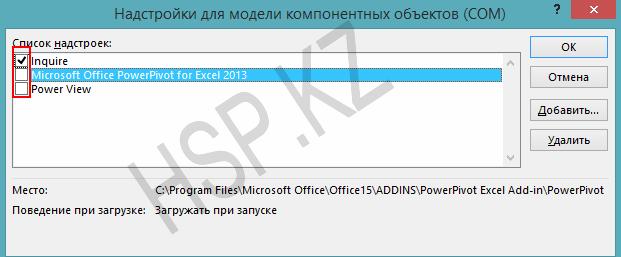
В котором Вам нужно будет отключить все Надстройки. Сняв галочки напротив надстроек и нажав на ОК. Закройте приложение Office и запустите повторно убедившись в том что проблема исчезла.
Если проблема перестала возникать, как только Вы отключили все надстройки, то следует включать надстройки по одной. Проверяя после включения каждой надстройки, корректно ли работает офис. Тем самым можно будет обнаружить проблемную надстройку и просто выключить ее.
В случае если ни один из способов решения проблемы Вам не помог то имеет смысл попробовать заменить сборку Microsoft Office, так как возможно проблема кроется как раз таки в самой сборке.
На этом все! Надеемся информация окажется полезной.
У вас возникло сообщение об ошибке, в котором говорится, что Windows настраивает Microsoft Office? Вот исправление.
Сообщение «Подождите, пока Windows настроит Microsoft Office» может быть очень неприятным, но, к счастью, есть исправления.
Самая неприятная часть этой конкретной проблемы заключается в том, что трудно точно диагностировать, в чем проблема. Однако один из этих методов должен дать вам ответы, которые вы ищете.
Выполняйте каждый процесс в том порядке, в котором они перечислены здесь, и вы будете ближе к тому, чтобы снова запустить Microsoft Office и продолжить работу над текущим проектом.
Если кажется, что ваша установка Microsoft Office была повреждена или иным образом повреждена, вашим первым портом захода должна быть функция восстановления. Процесс будет проверять общие проблемы и потенциально может решить проблему автоматически, так что это отличная отправная точка. Выполните следующие действия, чтобы восстановить Microsoft Office:
-
Откройте Панель управления и нажмите Удалить программу.
-
Щелкните правой кнопкой мыши Microsoft Office 365> Изменить.
-
Выберите «Быстрое восстановление», затем нажмите «Восстановить», чтобы начать процесс. Вы можете повторить шаги еще раз и выбрать Online Repair.
Если процесс не работает, вы можете перейти к некоторым из более глубоких исправлений, приведенных ниже.
Связанный: Как получить лицензию Microsoft Office бесплатно
Одной из частых причин зависания диалогового окна конфигурации является ситуация, когда 32-разрядная версия Microsoft Office установлена на 64-разрядную версию Windows. В этом случае сообщение, представленное пользователю, будет ссылаться на 64-битные компоненты.
К счастью, решить эту проблему относительно просто, и активация службы поиска Windows обычно решает ее. Вот как это сделать:
-
Нажмите клавишу Windows + R, чтобы открыть диалоговое окно «Выполнить».
-
Введите services.msc и нажмите Enter.
-
Найдите и откройте Windows Search.
-
Установите для параметра Тип запуска значение Автоматический (Отложенный запуск).
-
В разделе «Статус службы» выберите «Пуск».
-
Нажмите Применить> ОК, чтобы сохранить изменения.
-
Перезагрузите систему, чтобы изменения вступили в силу.
3. Запустите Office в безопасном режиме.
Иногда сообщение конфигурации может зависнуть из-за сторонних надстроек. Запустив Microsoft Office в безопасном режиме и обойдя эти дополнительные компоненты, вы можете определить, так ли это на самом деле.
Чтобы активировать безопасный режим, найдите нужную программу Office с помощью панели поиска, затем удерживайте Ctrl при щелчке по ней. Появится следующее сообщение.
Нажмите Да и посмотрите, открывается ли программа в обычном режиме. Если это так, вы можете отключить надстройки, которые вы установили по отдельности, чтобы определить, какая из них вызывает проблемы.
Как отключить надстройки
-
Откройте меню «Файл» и выберите «Параметры».
-
В меню левой панели щелкните Надстройки.
-
Установите «Управление» на «Надстройки COM» и нажмите кнопку «Перейти …» рядом с ним.
-
Удалите все надстройки и перезапустите программу.
-
Повторно активируйте надстройки одну за другой, чтобы выяснить, какая из них вызывает проблему.
Связано: Бесплатные надстройки PowerPoint, чтобы сделать ваши презентации более интерактивными
4. Исправьте Office с помощью команды «Выполнить».
Мы можем использовать диалоговое окно «Выполнить» для ввода команд, которые изменяют способ инициализации программ Windows. Поступая таким образом, мы можем обойти все, что заставляет программу зависать в сообщении конфигурации. Вот как это сделать:
-
В строке поиска меню «Пуск» найдите «пробег» и выберите «Лучшее совпадение». Кроме того, вы можете использовать сочетание клавиш Windows + R.
-
Скопируйте эту строку в поле: reg add HKCU Software Microsoft Office 14.0 Word Options / v NoReReg / t REG_DWORD / d 1.
-
Нажмите Ввод.
Если это решение не сработает, мы можем использовать переключатель для диагностики проблемы.
Как использовать переключатели
Вот несколько переключателей, которые можно ввести в диалоговом окне «Выполнить» для обнаружения проблем с Microsoft Office:
-
winword / r — сбрасывает значения реестра Word до значений по умолчанию.
-
winword / m — запрещает Word загружать макросы.
-
winword / a — запрещает Word загружать надстройки.
Примечание. Если вы не используете Word, вы можете заменить winword на excel для Excel и powerpnt для Powerpoint. Кроме того, вы можете записать расположение файла EXE каждой программы на диске.
Вы можете исправить Microsoft Office
Как вы, возможно, знаете по опыту, вы получите сообщение об ошибке именно тогда, когда не можете позволить себе задержки в работе. Надеюсь, наше руководство поможет вам устранить эту ошибку Microsoft Office и как можно быстрее возобновить работу над проектами.
I saw a link in the office 2010 beta section but am experiencing the same problem in the full release version.
The office 2010 beta postings are
http://social.technet.microsoft.com/Forums/en/office2010/thread/59de3bad-f78b-4b9f-9820-bc3af4461f62
Office 2010 Never Saves Installation Configuration
http://social.technet.microsoft.com/Forums/en-GB/office2010/thread/17ab9480-8d33-4efb-9298-ac54d86413ab
It appears that the ms installer is still broken. Uninstall, cleanup and reinstall of office 2010 yeild identical results.
My installation is on w2k8 r1 server x64. I had office 2007 installed and working perfectly. Upgraded to office 2010 x86, install crashed with error 1402 after corrupting a bunch of registry permissions. I then did a manual uninstall and
cleanup of 2007 & 2010, and the 2010 install ran without error.
Now each time I launch an office application (all of them), the installer starts up and goes into a «please wait while windows configures office professional plus 2010». With visio it takes over 2 minutes to launch. Other applications
have a 15-30 second delay each time I start them.
Oddly enough, when I double-click the .exe file in the installation directory (excel.exe, winword.exe, outlook.exe, etc), they all launch cleanly without the stupid error messages. I have all sorts of info from the event logs if somebody from Microsoft
contacts me.
Thanks.
I saw a link in the office 2010 beta section but am experiencing the same problem in the full release version.
The office 2010 beta postings are
http://social.technet.microsoft.com/Forums/en/office2010/thread/59de3bad-f78b-4b9f-9820-bc3af4461f62
Office 2010 Never Saves Installation Configuration
http://social.technet.microsoft.com/Forums/en-GB/office2010/thread/17ab9480-8d33-4efb-9298-ac54d86413ab
It appears that the ms installer is still broken. Uninstall, cleanup and reinstall of office 2010 yeild identical results.
My installation is on w2k8 r1 server x64. I had office 2007 installed and working perfectly. Upgraded to office 2010 x86, install crashed with error 1402 after corrupting a bunch of registry permissions. I then did a manual uninstall and
cleanup of 2007 & 2010, and the 2010 install ran without error.
Now each time I launch an office application (all of them), the installer starts up and goes into a «please wait while windows configures office professional plus 2010». With visio it takes over 2 minutes to launch. Other applications
have a 15-30 second delay each time I start them.
Oddly enough, when I double-click the .exe file in the installation directory (excel.exe, winword.exe, outlook.exe, etc), they all launch cleanly without the stupid error messages. I have all sorts of info from the event logs if somebody from Microsoft
contacts me.
Thanks.
Hi,
We can test this issue with a new Outlook profile, as this issue may also be related to some settings in the Outlook profile.
Here are the detailed steps on how to create a new profile to test this issue
==============
1.
Exit Outlook.
2.
Go to Start > Control Panel, click or double-click
Mail.
Mail appears in different Control Panel locations depending upon the version of the Microsoft Windows operating system, Control Panel view selected, and whether a
32- or 64-bit operating system or version of Outlook is installed.
The easiest way to locate
Mail is to open Control Panel in Windows, and then in the
Search box at the top of window, type Mail. In
Control Panel for Windows XP, type Mail in the
Address box.
Note
The Mail icon appears after Outlook starts for the first time.
The title bar of the Mail Setup dialog box contains the name of the current profile. To select a different existing profile, click Show Profiles, select the profile
name, and then click Properties.
3.
Click Show Profiles. Choose Prompt for a profile to be used.
4.
Click Add.
5.
Type a name for the profile, and then click OK.
6.
Start Outlook, and choose this new profile.
If this problem does not occur in the new Outlook profile, the old Outlook is corrupted. We can delete that and use a new Outlook profile.
Please take your time to try the suggestions and let me know the results at your earliest convenience. If anything is unclear or if there is anything I can do for
you, please feel free to let me know.
Best Regards,
Sally Tang
-
Marked as answer by
Monday, June 14, 2010 3:38 AM
-
Marked as answer by
Sally Tang
Wednesday, June 16, 2010 2:32 AM
Hi,
We can test this issue with a new Outlook profile, as this issue may also be related to some settings in the Outlook profile.
Here are the detailed steps on how to create a new profile to test this issue
==============
1.
Exit Outlook.
2.
Go to Start > Control Panel, click or double-click
Mail.
Mail appears in different Control Panel locations depending upon the version of the Microsoft Windows operating system, Control Panel view selected, and whether a
32- or 64-bit operating system or version of Outlook is installed.
The easiest way to locate
Mail is to open Control Panel in Windows, and then in the
Search box at the top of window, type Mail. In
Control Panel for Windows XP, type Mail in the
Address box.
Note
The Mail icon appears after Outlook starts for the first time.
The title bar of the Mail Setup dialog box contains the name of the current profile. To select a different existing profile, click Show Profiles, select the profile
name, and then click Properties.
3.
Click Show Profiles. Choose Prompt for a profile to be used.
4.
Click Add.
5.
Type a name for the profile, and then click OK.
6.
Start Outlook, and choose this new profile.
If this problem does not occur in the new Outlook profile, the old Outlook is corrupted. We can delete that and use a new Outlook profile.
Please take your time to try the suggestions and let me know the results at your earliest convenience. If anything is unclear or if there is anything I can do for
you, please feel free to let me know.
Best Regards,
Sally Tang
-
Marked as answer by
Monday, June 14, 2010 3:38 AM
-
Marked as answer by
Sally Tang
Wednesday, June 16, 2010 2:32 AM
Если каждый раз, когда вы открываете Microsoft Office 2013, Microsoft Office 2010, Outlook 2010 или какое-либо приложение, вы получаете следующее сообщение: Подождите, пока Windows настроит Microsoft Office , и каждый раз, когда работает, вы можете прочитать эту статью.

Пожалуйста, подождите, пока Windows настроит Microsoft Office
Чтобы решить эту проблему, попробуйте выполнить следующие действия по устранению неполадок:
1. Ремонт офисной установки.
2. Если у вас установлена предыдущая версия Office, например Office 2003 или Office 2007, выполните следующие действия:
Нажмите кнопку Пуск, выберите пункт Выполнить, введите следующую команду и нажмите клавишу ВВОД:
reg add HKCU Программное обеспечение Microsoft Office 14.0 Word Options/v NoReReg/t REG_DWORD/d 1
Проверьте, решена ли проблема.
3. Если проблема не устранена, попробуйте следующее:
Нажмите кнопку Пуск, выберите пункт Выполнить, введите следующую команду и нажмите клавишу ВВОД:
secedit/configure/cfg% windir% inf defltbase.inf/db defltbase.sdb/verbose
Посмотрите, была ли проблема решена.
4. Запустите программу Office в безопасном режиме.
Если проблема не возникает в безопасном режиме, эта проблема может быть связана с некоторыми сторонними надстройками в программе Office, вы можете попытаться отключить их. Обычно вы можете сделать следующее, чтобы отключить надстройки конфликтов в своей программе Office. Чтобы отключить надстройки, выполните следующие действия.
- В меню «Файл» выберите «Параметры», нажмите «Надстройки» и нажмите «Перейти» рядом с полем «Управление», в котором отображается «Добавить в Com-in».
- Проверьте, есть ли надстройки, и снимите флажок, чтобы отключить их.
- Закройте программу Office и перезапустите ее.
- Добавьте одну проверку каждый раз в список надстроек, перезапустите программу Office и повторите описанную выше процедуру. Как только проблема появляется снова, мы можем определить, какая надстройка вызывает эту проблему, а затем отключить ее.
Однако, если проблема все еще сохраняется, вы можете посетить KB2528748, скачать Fix it 50780 и использовать его для решения проблемы. Если все не получается, то единственное, что у вас может быть, – это полное удаление Office и его повторная установка.
Независимо от того, используем ли мы Microsoft 365 (ранее Office 365), Office 2019 или другую предыдущую версию, неизбежно, что они не могут быть исключены от ошибок, которые влияют на офисное программное обеспечение и могут испортить наш пользовательский опыт.

Содержание
- Причины появления проблемы «Подождите, пока Windows настраивает Microsoft Office»
- Способы исправить ошибку
- Ремонтный офис
- Отключить сторонние плагины
- Активировать поиск Windows
- Восстановить Windows до предыдущей версии
Проблемы и ошибки в Microsoft Office обычно не повторяются, но бывают случаи, когда мы можем их найти. Например, может случиться так, что каждый раз, когда мы открываем приложение этого офисного пакета, такое как Word, Excel, PowerPoint и т. Д., Появляется сообщение «Подождите, пока Windows настраивает Microsoft Office», и оно настраивается только при каждом запуске. , будучи его можно найти взаимозаменяемо в разных его версиях.
Подождав некоторое время, возможно, программа откроется, но окно конфигурации появляется каждый раз, когда мы запускаем одна из программ пакета, из-за чего программное обеспечение не запускается с соответствующей скоростью. Эта конкретная проблема может быть довольно неприятной, в основном потому, что трудно точно диагностировать, что может быть основной причиной этой проблемы.
Наиболее вероятная причина заключается в том, что это внутренняя проблема, или мы установили надстройки, вызывающие повреждение, или то, что мы установили 32-битную версию на 64-битную версию Windows. Независимо от происхождения, правда в том, что есть разные способы решения этой ошибки.
Способы исправить ошибку
Затем мы предлагаем различные способы устранения ошибки «Подождите, пока Windows настраивает Microsoft Office».
Ремонтный офис
Первый шаг, который поможет нам решить эту проблему, — это восстановить Office. Таким образом и внутри приложение запускает собственное средство устранения неполадок, которое ищет распространенные ошибки и исправляет любой экземпляр, который может вызывать проблему. Это то, что мы можем сделать из меню «Панель управления» или «Настройки Windows».
Из панели управления
Чтобы восстановить Office, мы можем запустить панель управления. Для этого напишем панель управления в поле поиска меню «Пуск» и выберем ее. Откроется окно, в котором в разделе «Программы» мы выбираем «Удалить программу».
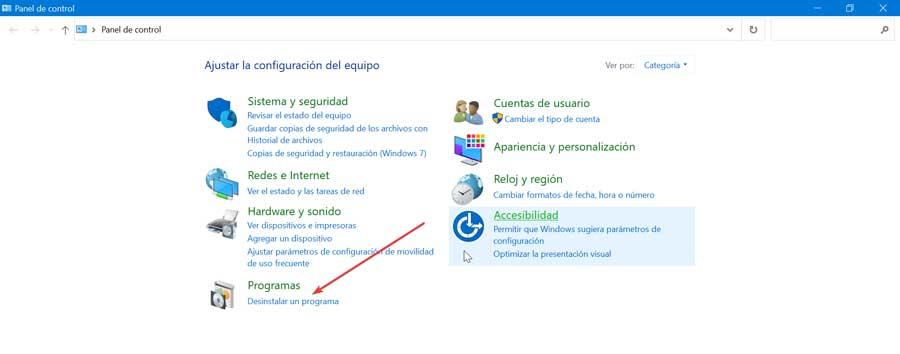
Это перенесет нас в новое окно со всеми приложениями, установленными на нашем компьютере. Здесь мы должны щелкнуть правой кнопкой мыши Microsoft Office 365 (или другую версию, которая у нас есть) и выбрать «Изменить».
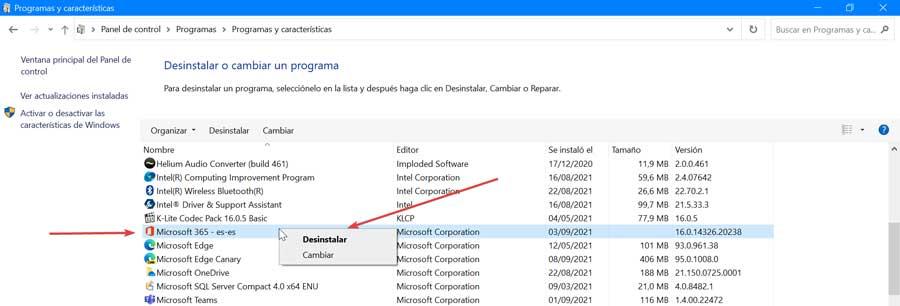
Появится новое окно, в котором мы выберем «Быстрое восстановление», а затем «Восстановить», чтобы начать процесс без необходимости подключения к Интернету. Мы также можем выбрать онлайн-ремонт, он занимает немного больше времени и требует подключения к Интернету, но его полезно использовать в случае, если проблема не решена, как «Быстрый ремонт».
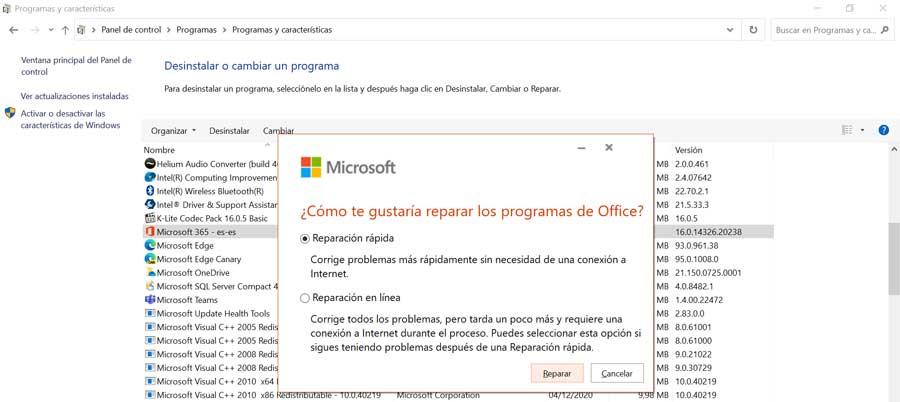
Из меню настроек
Мы также можем выполнить ту же операцию, но из меню «Настройки», к которому мы можем получить доступ, нажав сочетание клавиш «Windows + I». Когда он появится, щелкните раздел «Приложения».
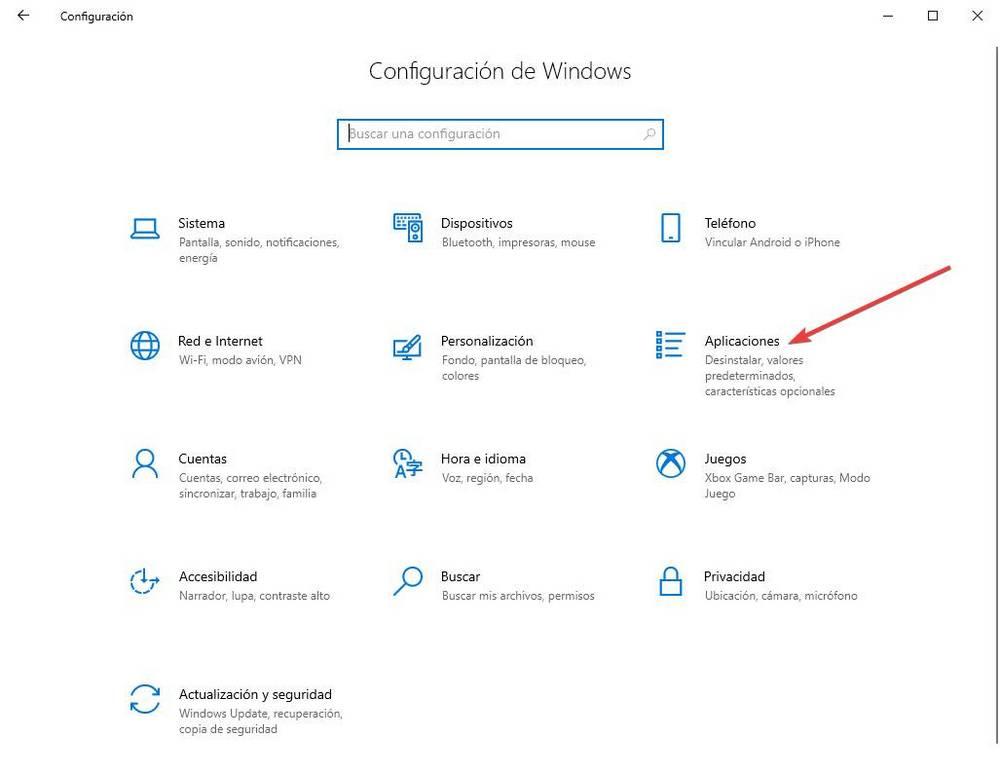
Мы прокручиваем вниз, где находим список установленных приложений, поэтому мы должны искать то, которое соответствует Microsoft Office 365, или то, которое соответствует нашей версии. Щелкаем по нему и нажимаем кнопку «Изменить». Откроется окно Office, в котором мы сможем выбрать между «Быстрое восстановление» или «Восстановление через Интернет».
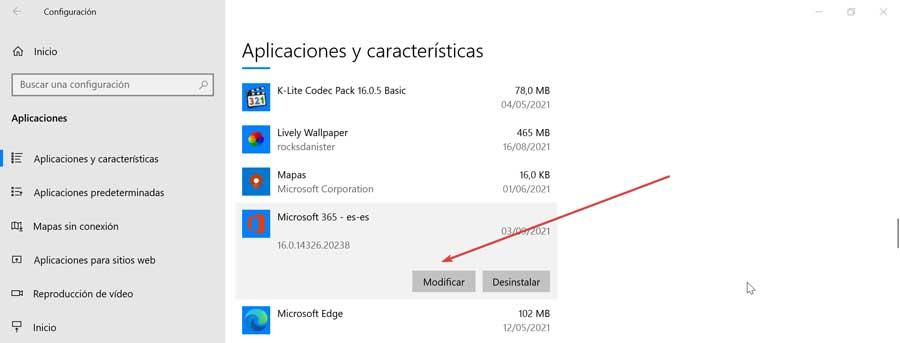
Отключить сторонние плагины
Возможно, что причина ошибки может быть найдена в сторонних надстройках Office, которые мы установили. Чтобы проверить это, необходимо будет деактивировать все надстройки, которые мы установили.
Для этого в открытом приложении Office мы должны щелкнуть вкладку «Файл», а затем выбрать «Параметры», чтобы открыть окно конфигурации, в котором мы должны щелкнуть раздел «Надстройки». Внизу нажмите кнопку «Перейти», и откроется окно со всеми установленными надстройками.
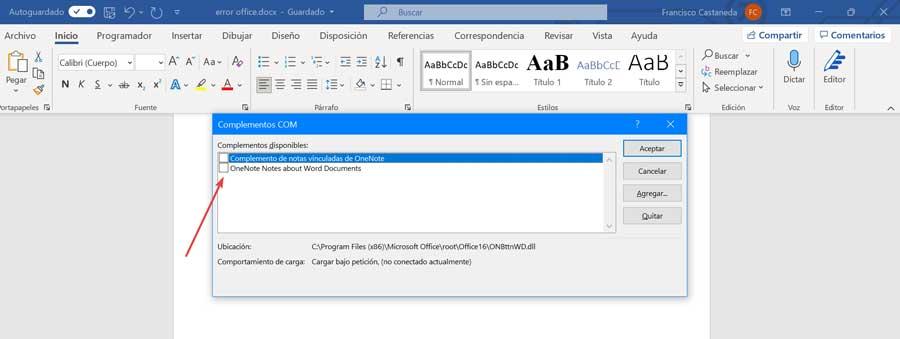
Теперь нам просто нужно снять флажки со всех надстроек и снова запустить Office, чтобы проверить, не было ли это причиной ошибки. В этом случае мы должны выполнить ту же операцию, но с пометкой дополнения до тех пор, пока не выясним, что было причиной.
Активировать поиск Windows
Другая возможная причина появления сообщения «Подождите, пока Windows настраивает Microsoft Office» — это то, что у нас установлена 32-разрядная версия в 64-разрядной версии Windows. Чтобы решить эту проблему, может быть достаточно активации службы поиска Windows (Windows Search).
Это то, что мы можем сделать, зайдя в раздел «Службы» Windows. Для этого нажимаем ярлык «Windows + R», который откроет команду «Выполнить», мы пишем services.msc и жмем Enter.
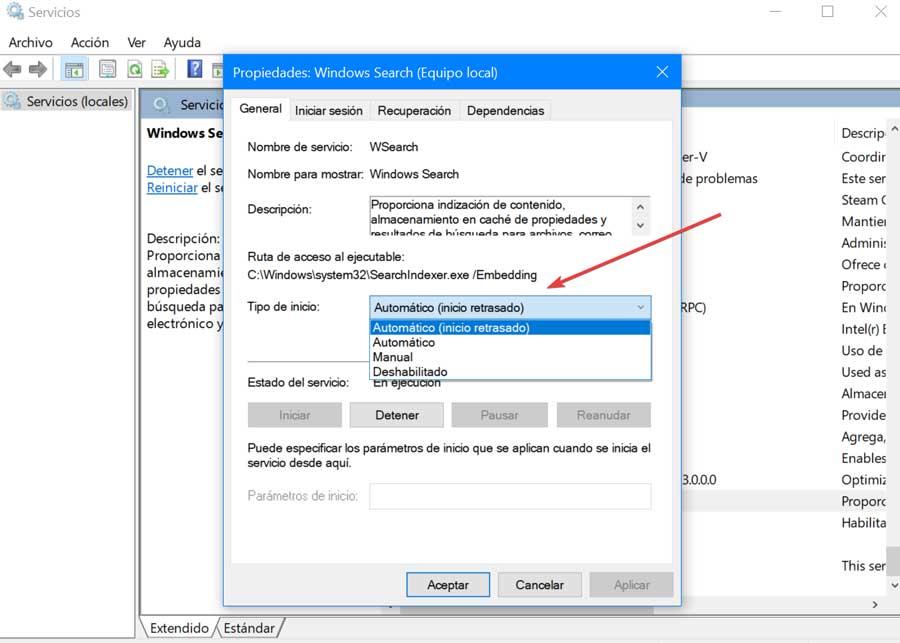
Оказавшись в окне «Службы», мы должны найти Windows Search запись, почти внизу списка. Щелкните его правой кнопкой мыши и выберите «Свойства». Это откроет окно, и мы должны установить «Тип запуска автоматически (отложенный запуск)», а в «Статус службы» выбрать «Запуск». Наконец, нажмите «Применить» и «ОК», чтобы сохранить изменения, и перезагрузите компьютер, чтобы изменения вступили в силу.
Восстановить Windows до предыдущей версии
Если ничего из вышеперечисленного не помогло, в крайнем случае мы можем попытаться восстановить Windows до предыдущей версии, в которой Office работал правильно. Это должно полностью решить проблему. Мы не должны беспокоиться о потере всех наших данных с этой опцией, поскольку мастер при восстановлении предложит нам возможность их сохранить.
Чтобы восстановить систему, мы должны ввести восстановить систему в поле поиска меню «Пуск» и выберите «Восстановление». В новом окне мы выбираем «Открыть восстановление системы», чтобы отменить изменения, сделанные недавно в системе.
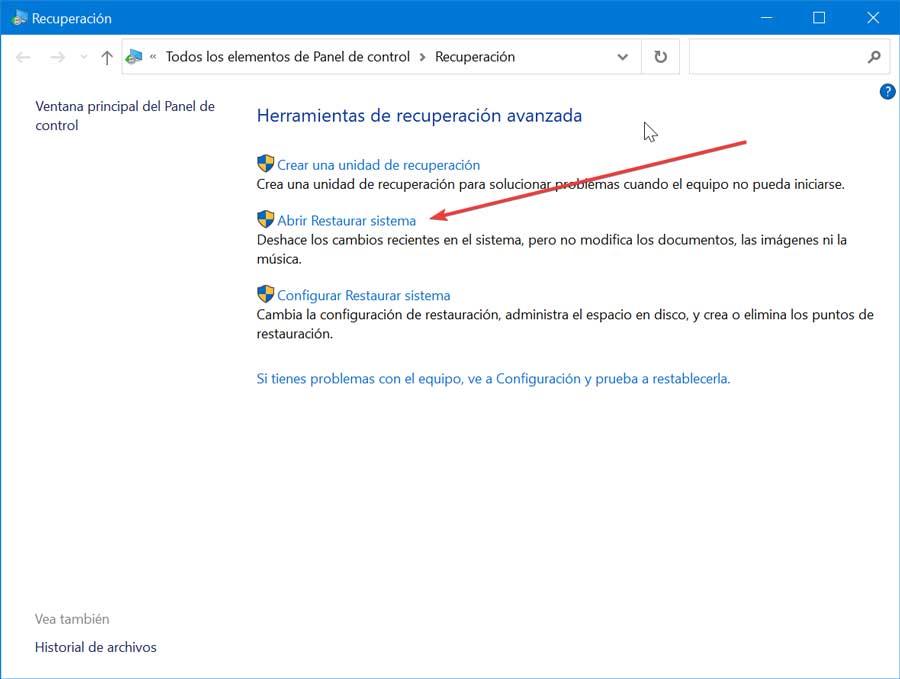
Затем появится мастер, который даст нам возможность получить доступ к последней доступной дате восстановления. Таким образом, если в это время Office работает правильно, его восстановление должно работать снова. После восстановления системы компьютер перезагрузится, и мы сможем получить доступ к любому приложению Office без раздражающих сообщений. Подождите, пока Windows настраивает Microsoft Office.
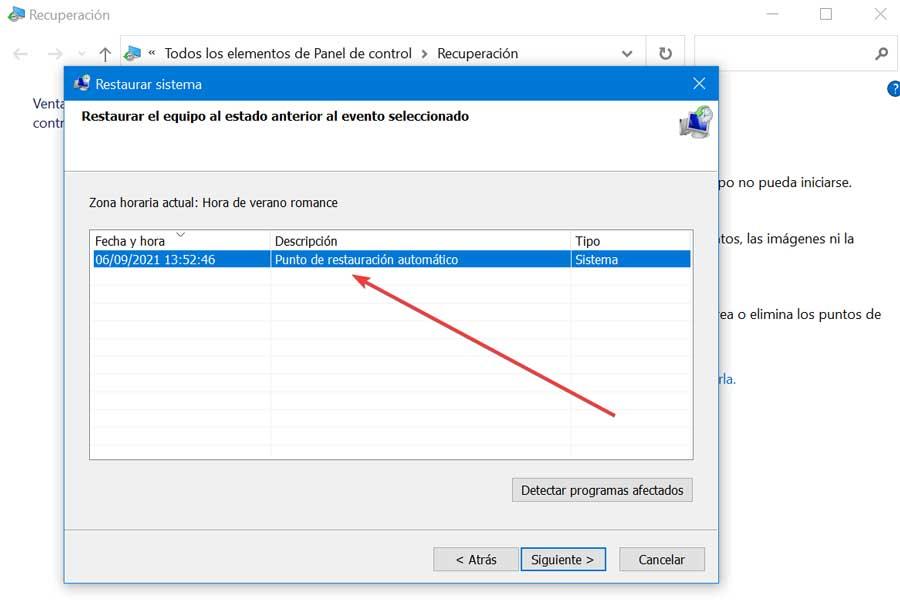
← Вернуться в раздел «Программы»
Друзья помогите пожалуйста, может кто сталкивался, после установки Microsoft Office 2010 reatal pro plus или VL версии или самосборок , начинают всплывать окна при запуске разных программ не имеющих отношения к офису «Идет подготовка к установке Офиса и т.д. «.
бесит, незнаю как лечить! хелп!
P.s. ставлю из пакета только Ворд, ехел , поверпоинт и Акцесс , выбрал там запускать все с моего компьютера! а другие выбираю компонент не доступен! В Office 2007 такого не замечала (((
Автор: tyt
Дата сообщения: 10.07.2010 21:23
Цитата:
Если вы хотите чтоб Windows Update загружал обновления для Microsoft Office 2010, то выбери «Рекомендуемые параметры». Выбрать можно после установки Microsoft Office 2010 при первом запуске одного из компонентов Microsoft Office 2010. Например Word 2010.
Если сразу не выбрал разве потом уже нельзя ?
Автор: Simba7785
Дата сообщения: 11.07.2010 11:55
ребята! помогите кто нибудь. Не как не могу найти ключ. Который нашел тут ключ
( KGFVY-7733B-8WCK9-KTG64-BC7D8 ) он не подходит .
Автор: Evgeny972
Дата сообщения: 11.07.2010 12:11
Simba7785
С такими вопросами в Варезник
Автор: superman_md
Дата сообщения: 11.07.2010 23:01
Ну, раз шапку не читаем, тогда за professional plus сюда, т.к. здесь только professional, так вот мне ответили, типа не бывает такого, а это что тогда? ru_office_professional_plus_2010_x86_516161.exe или я путаю?
Автор: Krokoz
Дата сообщения: 11.07.2010 23:51
т.к. superman_md
Цитата:
принципиально не хочется связываться с волумными образами
потому и ответ такой, а то, о чем ты говоришь, это RETAIL.
Автор: QWERTUN78
Дата сообщения: 12.07.2010 14:55
Microsoft Office 2010 или Office 14 — рабочее название следующей версии пакета Microsoft Office для Microsoft Windows. Microsoft начала работу над Office 2010 в 2006 году, когда заканчивалась работа над пакетом Office 12 (который вышел под названием Microsoft Office 2007). Примечательно, что версия 13 была пропущена из-за боязни числа 13.
Первоначально считалось, что Office 2010 выйдет в продажу в первой половине 2009 года, но по новым данным ожидать его стоит не ранее конца 2009-начала 2010 года. Предполагается, что Office 2010 будет представлен примерно в одно время с новой операционной системой Microsoft Windows 7. Согласно статье, опубликованной в InfoWorld в апреле 2006 года, Office 2010 будет более «ролевой», чем предыдущие версии пакета. В статье цитируют Симона Виттса (англ. Simon Witts), вице-президента Microsoft’s Enterprise and Partner Group, который сказал, что в пакет будет ориентирован на определённые роли сотрудников — исследователей, разработчиков, менеджеров, HR. Office 2010 заимствует некоторые идеи из идеологии «Web 2.0», и, вероятно, Microsoft встроит возможности SharePoint Server в новую версию офисного пакета.
Office 2010 реализует совместимую с ISO версию Office Open XML, которая была стандартизирована как ISO 29500 в марте 2008. Также Microsoft планирует предоставить Web-версию своих офисных продуктов, известную как Office Web, дебютирующую вместе с Office 2010. Office Web будет включать в себя онлайн-версии Word, Excel, PowerPoint и OneNote. Ожидается, что новая версия будет распространяться бесплатно, а доходы будут извлекаться из рекламы. Кроме того, Office 2010 будет предлагаться в двух вариантах — для 32-битных и 64-битных процессоров. Microsoft Office 2010 Technical preview выйдет в конце июня — в начале июля. Скачать её можно будет лишь по приглашениям. Но подать заявку можно уже сейчас. Однако Microsoft Office 2010 Technical Preview уже благополучно угодил в Сеть
http://spam_detected/load/ofis/office_2010/6-1-0-26
Автор: Evgeny972
Дата сообщения: 12.07.2010 15:03
QWERTUN78
Перестань засирать форум + нарушать правила (двойная регистрация)
Цитата:
Может прекратите свой сайт рекламировать по любому поводу и во всех темах?
Автор: Kewa05
Дата сообщения: 14.07.2010 21:06
Нужна помощь. Есть Офис 2003 Pro. поставил пакет совместимости. В Ворде пытаюсь сохранить файл в формате .docx, пишет — не та версия пакета совместимости и предлагает скачать правильную, иду по ссылке, скачиваю, устанавливаю, сохраняю документ. Пытаюсь открыть тут же в 2003, пишет ошибка. Пытаюсь открыть в Офис 2010 (на другом компьютере) тоже ошибка. Где собака порылась?
Автор: ms
Дата сообщения: 18.07.2010 02:01
При копировании в клипборд текста с интернета и последующей вставке в ворд 2010 не копируются картинки в тексте (пустые места). Пробовал с разных сайтов. Ранее на том же компе был 2003 и все копировалось.
Где-то в настройках? Подскажите пожалуйста
Автор: djdtyfhu
Дата сообщения: 18.07.2010 07:39
есть ли возможность запускать отдельные документы Excel не в одном общем окне, а так как было раньше в 2003 Office — каждому документу отдельное окно, а не в виде вкладок в один общий контейнер?
Автор: Demon9966
Дата сообщения: 18.07.2010 12:39
Автор: Evgeny972
Дата сообщения: 18.07.2010 13:16
ms
Цитата:
При копировании в клипборд текста с интернета и последующей вставке в ворд 2010 не копируются картинки в тексте
Не знаю, всё копируется. Никаких настроек в Word не менял
djdtyfhu
Цитата:
каждому документу отдельное окно, а не в виде вкладок в один общий контейнер?
А оно так и запускается. Просто TaskBar настроена на «Always combine, hide labels». Поставь «Newer combine», и будет тебе щастье
Автор: Rize
Дата сообщения: 19.07.2010 09:45
Помогите решить проблему. Имею xls документ. При открытии его в 2007 и 2010 версия выдается окно: «В книге «имя_файла.xls» обнаружено содержимое, которое не удалось прочитать. Попробовать восстановить содержимое книги?» И соответственно два варианта: Да и Нет. Если в 2007 офисе нажать Да, то открывается не форматированный документ с потерей половины содержимого. В 2010 при нажатии Да вообще ни чего не происходит. При этом, на 2003 открывается нормально и если его открыть, а затем просто сохранить, то он становится читабельным для новых версий. При этом файл кил на 100 становиться больше. Понимаю что проблема именно в файле, не знаю куда копать. Был бы один файл, то не проблема, а так как их много, то проблема актуальна.
Перечитал пол гугла, ни чего толкого не нашел.
Автор: Anywho
Дата сообщения: 21.07.2010 12:13
Никто не сталкивался с такой ерундой?
1. При закрытии Powerpoint 2010 он вылетает с ошибкой (любой файл)?
2. При выделении объектов на диаграмме или их перемещении очень часто подвисает система на секунд 3-5.
3. Иногда при работе в Excel 2010 также подвисает система на 3-5 секунд.
Установлены только Powerpoint 2010 и Excel 2010, параллельно с полным пакетом офиса 2007. Компьютер обычный офисный, винда ХР.
Автор: kirsha
Дата сообщения: 22.07.2010 05:11
ms
Цитата:
При копировании в клипборд текста с интернета и последующей вставке в ворд 2010 не копируются картинки в тексте (пустые места). Пробовал с разных сайтов. Ранее на том же компе был 2003 и все копировалось.
Где-то в настройках? Подскажите пожалуйста
В буфер обмена копируются только ссылки на картинки, затем Word их загружает. Нужно разрешить ему доступ к интернету.
Автор: Ronaton
Дата сообщения: 22.07.2010 20:32
Просмотрел тему, но не нашел решения моего вопроса.
Office 2010 не открывает некоторые файлы doc, rtf.
После пересохранения проблемных файлов посредством Atlantis в формат docx — открываются.
В чем проблема?
Автор: M_Volkov
Дата сообщения: 23.07.2010 07:27
asyrov
Цитата:
Если у кого-то почта с сервера Exchange… то в Outlook 2010 это не будет работать
Здравствуйте All, никогда не работал с Outlook… на новой работе почтовый сервер Exchange, который работает только с Outlook. Я себе поставил Office 2010, и вот какая начилась карусель. При запуске Outlook начинается его установка
Цитата:
Подождите, пока Windows настроит Microsoft Office Professional Plus 2010…
Затем просит перезагрузить компьютер. После перезагрузки запускаю Outlook, он выдает следующее
Цитата:
Outlook — произошла серьезная ошибка во время последнего запуска. Запуск Outlook в безопасном режиме поможет исправить или определить неполадки, чтобы успешно запустить программу. Некоторые функции в этом режиме могут быть отключены.
Запустить Outlook в безопасном режиме?
Соглашаюсь, работаю, но никакие настройки не сохраняются… при следующем запуске Outlook все повторяется вновь!? Можно это как-то исправить?
Добавлено:
Блин, по Exchange нет актуальной ветки… наверное в нем что-то подкутить надо… куда обратиться?
Добавлено:
А можно только Outlook заменить на 2007, а остальное оставить 2010?
Автор: gjf
Дата сообщения: 23.07.2010 12:41
Забавно, Мелкомягкие начали писать игры под Excel 2010. Пиаримся
Автор: vault0x54
Дата сообщения: 24.07.2010 10:25
Вопрос жизни и смерти: При установке Office 2010 и первом запуске он предложил изменить конфигурацию центра обновлений, что бы тот искал обновления и для оффиса, по странным причинам была нажата кнопка «Отмена», как вызвать это окно опять, не прибегая к переустановке?
Автор: Antipod66
Дата сообщения: 24.07.2010 13:17
vault0x54
Цитата:
Вопрос жизни и смерти: При установке Office 2010 и первом запуске он предложил изменить конфигурацию центра обновлений, что бы тот искал обновления и для оффиса, по странным причинам была нажата кнопка «Отмена», как вызвать это окно опять, не прибегая к переустановке?
А здесь не пробовали включить…
Автор: vault0x54
Дата сообщения: 24.07.2010 18:53
Antipod66
Спасибо.
Автор: Antipod66
Дата сообщения: 24.07.2010 23:55
Цитата:
Блин, по Exchange нет актуальной ветки… наверное в нем что-то подкутить надо… куда обратиться?
А справку не пробовали запустить в самом Outlook 2010…там много чего интересного….
Автор: val35999633
Дата сообщения: 25.07.2010 07:54
Сводная таблица в Microsoft Excel 2010, созданная в нескольких диапазонах консолидации (книгах), не обновляется, пока не откроешь все книги.
В Excel 2003 обновление было при открытии сводной таблицы.
Что то не так делаю или так и должно быть ?
Автор: JekaKot
Дата сообщения: 25.07.2010 21:44
Впервые такое вижу:
Причем такая шняга только с одним документом… Копировать содержимое в другой документ — безрезультатно, переустановка — тоже…
Автор: M_Volkov
Дата сообщения: 27.07.2010 09:43
Antipod66
Цитата:
там много чего интересного….
Да, много… В каком направлении рыть?
Автор: DJMC
Дата сообщения: 27.07.2010 09:49
JekaKot
Цитата:
Впервые такое вижу:
а операционная случайно у вас не Vista? на ноутбуке стоит офис или нет, полная версия?
Автор: M_Volkov
Дата сообщения: 27.07.2010 10:07
Похоже, надо обновлять Exchange Server на 2010…?
Автор: ablov
Дата сообщения: 27.07.2010 11:14
Цитата:
Имеет место странный трабл (офис 2010):
В word’е небольшой кусок текста (или без него), если щелкнуть правой кнопкой должно появиться контекстное меню (вырезать, копировать, вставить, абзац, шрифт и т.д.). Меню появляется на мгновение и тут же исчезает. Это происходит только в ворде, в экселе все нормльно. Было у кого-нибудь такое?
Раньше стояла бэта, на нее грешил, щас RTM тоже самое (
У меня возникла точно такая же проблема. Может, кто-нибудь нашёл реальное решение? Комментарии типа «такого не должно быть, так как такого быть не должно» не принимаются.
Добавлено:
Цитата:
Цитата:
Цитата:
Имеет место странный трабл (офис 2010):
В word’е небольшой кусок текста (или без него), если щелкнуть правой кнопкой должно появиться контекстное меню (вырезать, копировать, вставить, абзац, шрифт и т.д.). Меню появляется на мгновение и тут же исчезает. Это происходит только в ворде, в экселе все нормльно. Было у кого-нибудь такое?
Раньше стояла бэта, на нее грешил, щас RTM тоже самое (Отвечаю сам себе. Трабл был по вине переводчика Babylon. После его удаления стало все ОК.
Файл — параметры — надстройки — надстройки COM — перейти. Снять галочку с Babylon Translator Addin. Меню по правой кнопке заработало. Перевод в word работает тоже — установлен на shift + левая кнопка мыши.
Точно! Помогло. Спасибо!
Автор: JekaKot
Дата сообщения: 27.07.2010 18:26
DJMC
Цитата:
а операционная случайно у вас не Vista?
Чур меня от этой нечисти… Нет, вполне обычная Win7 x32 (сорри, что не указал сразу…)
Цитата:
на ноутбуке стоит офис или нет, полная версия?
Нет, на обычном компьютере; Pro Plus (Volume), выбрана установка ВСЕХ компонентов (занимает около 3 Gb, зато не случится так, что в нужный момент чего-то нет) активация проводилась этим — mini-KMS_Activator_v1.1_Office.2010.VL.RUS.exe (все как всегда — без ошибок и с первого ра)
Документ в docx-формате (пересохранение в другие форматы никакого результата не дает)
Причем, повторюсь — это только с одним документом… Все остальные редактируются без проблем (переносы в том числе)
Из надстроек — FR, Lingvo (Orfo нет).
Подозреваю, что проблемы в стилях? Документ создавался копированием из распознанного FR дока… Может еще здесь проблема?
Страницы: 123456789101112131415161718192021222324252627282930313233343536373839404142434445464748495051525354555657585960616263646566676869707172737475767778798081828384858687888990919293949596979899100101102
Предыдущая тема: Ищу JavaScript редактор
Форум Ru-Board.club — поднят 15-09-2016 числа. Цель — сохранить наследие старого Ru-Board, истории становления российского интернета. Сделано для людей.
При каждом запуске Windows настраивает Microsoft Office

В данной статье опишутся способы решения проблемы с Microsoft Office. Которая заключается в следующем: при каждом запуске любого из компонентов будь то Word или Excel, запускается настройка офиса, что может занять довольно много времени.
Кому захочется ждать 5-10 минут пока настроится офис только для того чтобы открыть к примеру документ Word`a? Никому разумеется.
Возникает данная проблема чаще всего на Windows 7 с установленным Microsoft Office 2010.
И при абсолютно каждом запуске видно сообщение:
Подождите, пока Windows настроит Microsoft Office профессиональный плюс 2010.

У версии 2010 года интерфейс несколько отличается от 2007 но суть одна.
Кстати такая же проблема встречается и на Windows XP с офисами 2003/2007/2010 версий. На счет Windows 8/8.1 с Microsoft Office 2013 года пока проблем не встречал. Но возможно решения описанные ниже помогут и с Windows 8 с офисом 2013.
В чем именно заключается данная проблема сказать сложно, так как причин может быть несколько, например у пользователя не достаточно прав для установки программ, «кривая» сборка офиса или причиной могут быть файл которые остались от предыдущей версии и мешают корректной работе той что была установлена.
Способ 1
Столкнулся я с данной проблемой когда установил Windows 7 и Microsoft Office 2010 на свой компьютер. Первое что я заметил так это то что в Пуске у всех ярлыков от офиса путь указан неверно и изменить его было нельзя. Поэтому я попробовал запустить Word напрямую не через ярлык, а от исполнительного файла WINWORD.exe. Ворд запустился без настройки. И тогда все что нужно было сделать так это заменить ярлыки в Пуске на ярлыки которые необходимо было создать от исполнительных файлов.
Для этого переходите в папку с установленным офисом и находите исполнительные файлы приложений. По умолчанию путь к файлам офиса выглядит так: C:\Program Files\Microsoft Office\Office15. Находите файл к примеру WINWORD.exe или EXCEL.EXE и создаете ярлык.
После чего можно поместить его в удобное для Вас место и в случае надобности просто запускать офис через ярлык. Или можно заменить ярлыки которые находятся в Пуске, которые расположены по адресу: C:\Documents and Settings\All Users\главное меню\Программы\Microsoft Office 2013.
Но этот метод не всегда работает или его эффективность может не понравится. Поэтому рассмотрим и другие способы решения проблемы с офисом, при которой офис постоянно настраивается при каждом запуске.
Способ 2
Еще одним вариантом решения проблемы является переустановка офиса. Так как возможно на момент установки у пользователя было не достаточно прав и офис распаковался в папку в которой хранятся временные файлы и при запуске офис сначала запускал процедуру установки, затем процедуру настройки и только потом запускался сам.
Поэтому для начала стоит попробовать переустановить офис. Если на Вашем компьютере была установлена другая версия офиса будь то 2003 или 2007, то удалите ее полностью. Также не забудьте почистить реестр и диск от файлов которые остались от Microsoft Office. А также не забудьте почистить скрытую папку MSOCache в корне диска вручную.
И перед установкой желательно получить права администратора чтобы вновь не возникало таких проблем. О том как получить права администратора читайте здесь:
Как включить учетную запись Администратора в Windows XP?
Как включить учетную запись Администратора в Windows 7?
Как включить учетную запись Администратора в Windows 8/8.1?
После того как права администратора будут получены, запускайте установщик офиса от имени администратора.
Возможно именно этот способ поможет и Вам, лично мне он помог.
Способ 3
Запустите командную строку от имени администратора и введите в нее одну из следующих команд в зависимости от версии вашей операционной системы:
secedit /configure /cfg %windir%\repair\secsetup.inf /db secsetup.sdb /verbose
secedit /configure /cfg %windir%\inf\defltbase.inf /db defltbase.sdb /verbose
secedit /configure /cfg %windir%\inf\defltbase.inf /db defltbase.sdb /verbose
И нажмите Enter для подтверждения команды. После чего перезагрузите компьютер и убедитесь про что проблема исчезла.
Способ 4
Если же офис все также настраивается при запуске то попробуйте создать .bat файл и запустить его со следующим содержанием:
Примечание! Перед применением обязательно смените в тексте YOURUSERNAME на имя Вашей учетной записи.
Способ 5
Переходим к следующему способу решения проблемы в котором нужно будет немного «покопаться» в реестре.
- Запустите редактор реестра
- Откройте ветку HKEY_CURRENT_USER\Software\Microsof t\Office\14.0\Word\Options
- Добавьте параметр NoRereg типа DWORD, установив его значение равным 1.
- Закройте редактор реестра и перезагрузите компьютер.
Проверьте решилась ли проблема с настройкой офиса при каждом запуске. Если же нет то идем дальше.
Способ 6
Попробуйте запустить офис в безопасном режиме. Для этого откройте Пуск→Все программы→Microsoft Office и удерживая клавишу Ctrl щелкните по ярлыку Word или Excel, в зависимости от того какое приложение Вы хотите использовать. Если в безопасном режиме проблем не будет обнаружено, то есть офис запустится без сбора сведений или настройки, значит вероятнее всего проблема связана с Надстройками.
Попробуйте отключить «Надстройки» и запустить офис. Для их отключения запустите любое из приложений офиса и перейдите на вкладку Файл и выберите «Параметры». Откроется окно «Параметры Excel»:

Выбираете «Надстройки» и рядом с надписью «Управление» в выпадающем меню выбираете «Надстройки COM«, жмете перейти.
Далее откроется окно с надстройками:

В котором Вам нужно будет отключить все Надстройки. Сняв галочки напротив надстроек и нажав на ОК. Закройте приложение Office и запустите повторно убедившись в том что проблема исчезла.
Если проблема перестала возникать, как только Вы отключили все надстройки, то следует включать надстройки по одной. Проверяя после включения каждой надстройки, корректно ли работает офис. Тем самым можно будет обнаружить проблемную надстройку и просто выключить ее.
В случае если ни один из способов решения проблемы Вам не помог то имеет смысл попробовать заменить сборку Microsoft Office, так как возможно проблема кроется как раз таки в самой сборке.
На этом все! Надеемся информация окажется полезной.
источник
Офис 2010 постоянно запускает процедуру настройки.
Поставил Офис 2010. На каждое движение — открыть окошко настроек, удалить сообщение в Word, добавить на схему Visio элемент. и т.п. открывается окошко «Подождите, пока Windows настоит Microsoft Office 2010 (Beta)» Итак каждый раз при запуске, каком-то действии. Я думал — ну 1 раз настроиться и ладно, а нет, он каждый раз так делает!
Жутко достало, работать невозможно. Что можно поправить?
Сведения о вопросе
Ответы (12)
* Попробуйте выбрать меньший номер страницы.
* Попробуйте выбрать меньший номер страницы.
Уточните, как устанавливали продукт? Меняли ли путь, параметры установки? Проблема достаточно известная, связана она с тем, что Office по какой-либо причине не может записать необходимые параметры конфигурации в системе (в реестр, к примеру) — что-то ему мешает. Этим «что-то» может быть как программа (антивирус, к примеру), так и изначально некорректно заданные параметры или права доступа в системе.
1. Проверьте, как будет себя вести Office в новой, тестовой учётной записи Windows.
2. Запустите, Word, например, от имени администратора — найдите исполняемый файл программы (C:\Program Files\Microsoft Office\Office14\), нажмите на него правой кнопкой мыши и выберите пунктЗапуск от имени администратора.
Этот ответ помог 11 польз.
Это помогло устранить вашу проблему?
К сожалению, это не помогло.
Великолепно! Спасибо, что пометили это как ответ.
Насколько Вы удовлетворены этим ответом?
Благодарим за отзыв, он поможет улучшить наш сайт.
источник
Офис 2010 постоянно запускает процедуру настройки.
Поставил Офис 2010. На каждое движение — открыть окошко настроек, удалить сообщение в Word, добавить на схему Visio элемент. и т.п. открывается окошко «Подождите, пока Windows настоит Microsoft Office 2010 (Beta)» Итак каждый раз при запуске, каком-то действии. Я думал — ну 1 раз настроиться и ладно, а нет, он каждый раз так делает!
Жутко достало, работать невозможно. Что можно поправить?
Сведения о вопросе
Ответы (12)
* Попробуйте выбрать меньший номер страницы.
* Попробуйте выбрать меньший номер страницы.
Уточните, как устанавливали продукт? Меняли ли путь, параметры установки? Проблема достаточно известная, связана она с тем, что Office по какой-либо причине не может записать необходимые параметры конфигурации в системе (в реестр, к примеру) — что-то ему мешает. Этим «что-то» может быть как программа (антивирус, к примеру), так и изначально некорректно заданные параметры или права доступа в системе.
1. Проверьте, как будет себя вести Office в новой, тестовой учётной записи Windows.
2. Запустите, Word, например, от имени администратора — найдите исполняемый файл программы (C:\Program Files\Microsoft Office\Office14\), нажмите на него правой кнопкой мыши и выберите пунктЗапуск от имени администратора.
Этот ответ помог 11 польз.
Это помогло устранить вашу проблему?
К сожалению, это не помогло.
Великолепно! Спасибо, что пометили это как ответ.
Насколько Вы удовлетворены этим ответом?
Благодарим за отзыв, он поможет улучшить наш сайт.
источник
Офис 2010 постоянно запускает процедуру настройки.
Поставил Офис 2010. На каждое движение — открыть окошко настроек, удалить сообщение в Word, добавить на схему Visio элемент. и т.п. открывается окошко «Подождите, пока Windows настоит Microsoft Office 2010 (Beta)» Итак каждый раз при запуске, каком-то действии. Я думал — ну 1 раз настроиться и ладно, а нет, он каждый раз так делает!
Жутко достало, работать невозможно. Что можно поправить?
Сведения о вопросе
Ответы (12)
* Попробуйте выбрать меньший номер страницы.
* Попробуйте выбрать меньший номер страницы.
Суть проблемы в том что при запуске любого приложения из набора MS Office, запускается процедура настройки офиса “ Подождите пока Windows настроит Microsoft Office 2007 Enterprise “, а Excel кроме того еше и ругается на файл stdole32.tlb или stdole2.tlb.
Внимание, перед выполнением ознакомьтесь с информацией ниже:
- Если приложение просит диск с дистрибутивом, или просит указать путь к каким либо файлам, укажите путь к файлам или вставьте диск.
- Все действия, кроме запуска проблемного приложения, необходимо выполнять из учетной записи администратора! Для того чтобы не переключатся постоянно между пользователями можно использовать способ запуска приложения от имени.
Для того чтобы запустить приложение от имени пользователя, нажмите правой кнопкой на приложении WINWORD.EXE, выберите пункт ”Запустить от имени”, поставьте галочку на “Учетною записи указанного пользователя” в поле ” Пользователь” введите пользователя от у которого имеются проблемы с запуском приложений, в поле пароль введите пароль пользователя или оставьте пустым, если учетная запись без пароля, нажмите “ОК”.
- SubInACL (После установки переместить файл SubInAC.exe из %SYSTEMROOT%\Program Files\Windows Resource Kits\Tools\ в папку %SYSTEMROOT%\WINDOWS\system32)
1. Заходим в систему под именем администратора
2. Открываем CMD от имени администратора (Win vista/7)
3. Вводим (Для английской версии Windows)
- subinacl /subkeyreg HKEY_CLASSES_ROOT /grant=administrators=f /grant=system=f /grant=users=r /setowner=administrators
- subinacl /keyreg HKEY_CLASSES_ROOT /grant=administrators=f /grant=system=f /grant=users=r /setowner=administrators
источник
